Kasutage selle PUA vasturünnakuks täiustatud pahavaravastaseid tööriistu
- PUABundler: Win32/MediaGet on ohtlik rakendus, mis kaaperdab arvuteid ja muudab teie seadeid ja faile.
- Teie arvuti aeglustub märkimisväärselt ja kui seda varakult ei eemaldata, võib see muutuda kasutuskõlbmatuks.
- Saate selle PUA eemaldada Windows Defenderi abil või kasutada täiustatud turbetööriistu, mis on põhjalikumad.
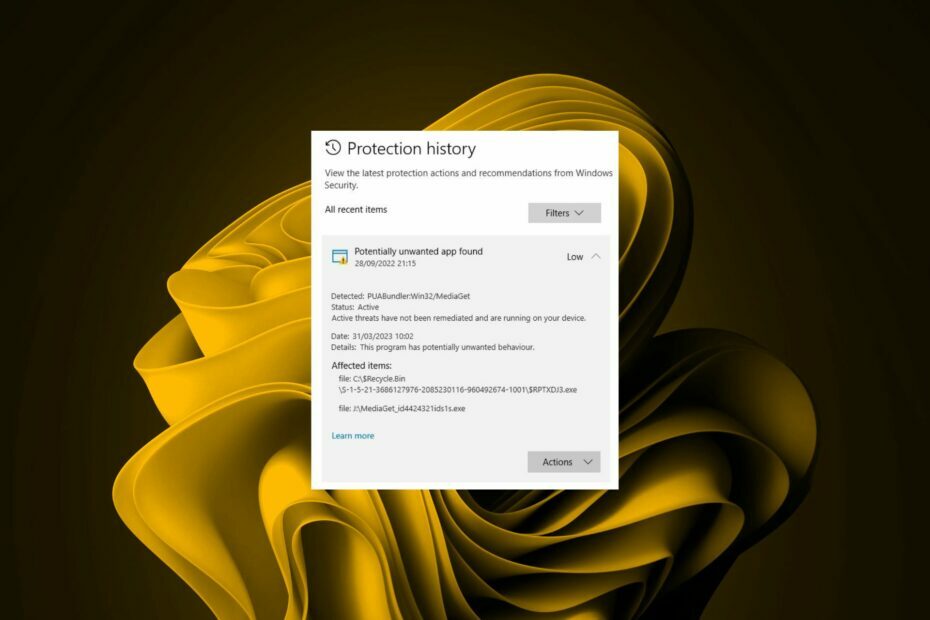
- Vargusvastane tugi
- Veebikaamera kaitse
- Intuitiivne seadistamine ja kasutajaliides
- Mitme platvormi tugi
- Pangandustaseme krüptimine
- Madalad süsteeminõuded
- Täiustatud pahavaravastane kaitse
Viirusetõrjeprogramm peab olema kiire, tõhus ja kulutõhus ning selles on need kõik olemas.
Nii nagu selle nimigi, võite juba öelda, et PUABundler: Win32/MediaGet on viirus. See on klassifitseeritud potentsiaalselt soovimatuks rakenduseks (PUA) ja sellisena peate selle võimalikult kiiresti arvutist eemaldama.
Oleme juba rääkinud, kuidas seda teha vabaneda potentsiaalselt soovimatutest rakendustest operatsioonisüsteemis Windows 11, kuid kui see pahatahtlik programm on leidnud tee teie arvutisse, jagame allpool selle eemaldamise populaarseimaid meetodeid.
PUABundler: Win32/MediaGet on väga kahjulik reklaamvara, mis hiilib ilma teie loata salaja teie arvutisse ja muudab teie brauserite vaikeseadeid.
Seda tüüpi programm on spetsiaalselt loodud reklaamide edastamiseks ja teie kohta andmete kogumiseks sirvimisharjumused ja saata see teave kolmandatest osapooltest ettevõtetele nende enda eesmärkidel.
PUABundleri viirust levitatakse veebisaitide kaudu, mis majutavad tasuta tarkvara allalaadimist. Selle viiruse arendajad teavad, et inimesed tahavad tasuta programme ja kasutavad seda enda huvides.
Teie kahjuks on PuaBundler: Win32/MediaGet saadaval ka muudes variatsioonides, nii et kui te seda siin tuvastatud nime järgi ei näe, võib see valida ühe järgmistest:
- agario-powerups.zip
- agario-powerups-bot-hilesi_id1130881ids1s.exe
- MediaGet.exe
- index2[1].exe
- MediaGet2.exe
- half_open_limit_fix_4.2.exe
- MediaGet (1).exe
- uTorrent.exe
- mediaget-2-01-2525-es-en-br-fr-de-it-win.exe
Kui see on teie süsteemis positsioneeritud, võite oodata ühte või mitut järgmistest käitumistest.
- Programmi installid – Võite hakata märkama installitud käivitusprogramme, mida te ei volitanud.
- Draiveri paigaldus – Samuti võite märgata mõnda draiveri installimist tarkvarale, mida te ei installinud.
- Tarbetud protsessid – Sinu Protsessori tarbimine võib tõusta kuna see süstib teie süsteemi tundmatuid protsesse.
- Installib brauseri laiendused – Tõenäoliselt näete reklaamide arvu kasvu ja mõningaid omapäraseid muudatusi teie brauseri reageerimises.
Need on vaid mõned võimalikud muudatused, mida sellelt PUA-lt oodata võite. Nüüd hetkest, mida me kõik oleme oodanud. Vabanege PUABundlerist: Win32/MediaGet.
Kuidas Win32 Puast lahti saada?
1. Otsige viiruseid
1.1 Brauseri skannimine
- Ava oma Chrome brauseris ja klõpsake paremas ülanurgas kolmel vertikaalsel ellipsil.
- Valige Seaded.

- Järgmisena klõpsake nuppu Lähtestage ja puhastage, seejärel valige Arvuti puhastamine paremal.

- Lööge Otsi kõrval olevat nuppu Otsige üles kahjulikku tarkvara.

- Oodake, kuni skannimine on lõppenud, ja eemaldage soovitatud tarkvara.
Kõigil brauseritel pole oma viiruseskannerit, nii et kui teie brauseris see funktsioon puudub, jätkake süsteemi kontrollimisega.
1.2 Süsteemi skannimine
- Klõpsake nuppu Menüü Start ikoon, otsing Windowsi turvalisus, ja klõpsake Avatud.

- Valige Viiruste ja ohtude kaitse.

- Järgmisena vajutage Kiire skannimine all Praegused ohud.

- Kui te ei leia ühtegi ohtu, jätkake täieliku skannimisega, klõpsates nuppu Skannimisvalikud just allpool Kiire skannimine.

- Kliki Täielik kontroll, siis Skannida nüüd arvuti põhjalikuks skannimiseks.

- Oodake, kuni protsess lõpeb, ja taaskäivitage süsteem.
Siiski on isegi mõlema skannimise korral võimalik, et PUABundler: Win32/MediaGet peab vastu mis tahes eemaldamiskatsetele. Sellistel juhtudel on teil vaja tugevamat turvatööriista.
Nii paljudega viirusetõrjeprogrammid turul võib olla keeruline valida seda, mis vastaks kõigile teie vajadustele. Teie õnneks oleme valinud selle valdkonna tipptegijad, kes kõik teevad fenomenaalset tööd.
2. Lähtestage brauser
- Avage brauser (antud juhul Chrome) ja klõpsake paremas ülanurgas kolmel vertikaalsel ellipsil.
- Valige Seaded.

- Järgmisena klõpsake nuppu Lähtestage ja puhastage, seejärel valige Taasta seaded nende algsetele vaikeseadetele.

- Kinnita Lähtesta seaded järgmises dialoogiboksis.

Lähtestamine aitab teil naasta vaikeseadetele ja kustutada kõik brauseri seaded. Sel viisil, kui PUABundler: Win32/MediaGet on teinud muudatusi, saab need tagasi võtta.
- Spoolsv.exe: mis see on ja mida see teeb?
- WindowsAppsi kaust: kuidas seda leida ja sellele juurde pääseda
- Mis on Useroobebroker.exe ja kas peaksite selle keelama?
3. Desinstallige brauser
- Lööge Windows klahvi ja klõpsake nuppu Seaded.

- Kliki Rakendused, seejärel valige Rakendused ja funktsioonid.

- Otsige üles oma brauser (antud juhul Google Chrome), klõpsake kolmel ellipsil ja valige Desinstallige.
- Kinnitage desinstallimine järgmises ilmuvas dialoogiboksis.
Ja kui olete lõpetanud, ärge piirduge desinstallimisega. Peate kaevama sügavamale ja tagama, et kõik mõjutatud failid on kõrvaldatud. Saate seda teha tarkvara jäänuste eemaldamine mis võis olla ka rikutud.
Nii algab brauseri uuesti installimisel see puhtalt lehelt. Samuti veenduge brauseri uuesti installimisel, et hankite selle usaldusväärsetelt saitidelt, eelistatavalt Microsoft Store'ist.
Kui see pole saadaval, veenduge, et see on ametlik sait. Lõppude lõpuks tõi programmide allalaadimine kolmandate osapoolte saitidelt esiteks PUABundleri: Win32/MediaGet.
Kui kõik see ebaõnnestub, peate võib-olla seda tegema teostage Windowsi puhas installimine et see PUA täielikult eemaldada.
Ettevaatusabinõuna soovitame üle vaadata Microsofti näpunäited pahavara nakatumise vältimiseks teie arvutisse.
Loodetavasti on teil pahavaravaba ja saate oma arvuti kasutamist probleemideta jätkata. Mis tahes tagasiside saamiseks võtke meiega ühendust allpool olevas kommentaaride jaotises.
 Kaitske oma arvutit kohe!
Kaitske oma arvutit kohe!
- Veebikaamera kaitse
- Mitme platvormi tugi
- Madalad süsteeminõuded
- Tipptasemel pahavaravastane kaitse


